Как начать вести блог на WordPress бесплатно?
Опубликовано: 2022-04-05WordPress — это бесплатное программное обеспечение с открытым исходным кодом, то есть оно бесплатное и доступно для всех. его легко использовать, а также модифицировать с помощью хостинга, тем и плагинов. Это кладет возможность веб-публикации в наши карманы.
WordPress — самое мощное программное обеспечение, которое требует дополнительных знаний о том, как его использовать. Говоря о WordPress, он также известен своими расширениями и плагинами, но WordPress не так прост в установке и реализации. Пользователю WordPress требуется немного знаний или способность следовать некоторому руководству для использования.
WordPress начинался как платформа для ведения блогов, которая всегда фокусировалась на параметрах ведения блога. Обладая небольшими техническими знаниями, пользователи проделают долгий путь, помогая мощному блогу с идеальной необходимой темой. Сегодня на WordPress работает 33% всех веб-сайтов. Он состоит из всех функций ведения блога, которые когда-либо понадобятся пользователю. Он поставляется с редактором блоков Gutenberg, который позволяет пользователям создавать красивый макет для сообщений в блоге.
Требования для создания блога
Это руководство, упомянутое ниже, предназначено для создания собственного блога с помощью собственного WordPress. Самостоятельный WordPress гарантирует, что вы полностью контролируете ситуацию.
Вот пошаговое руководство, которому вы должны следовать, чтобы создать свой собственный блог:
- Во-первых, вам нужно зарегистрироваться на веб-хостинге.
- Выберите план хостинга
- Затем выберите доменное имя для своего блога.
- Полная регистрация на хостинге
- Установите WordPress и напишите свой первый блог
- Разместите свой блог
Итак, давайте пошагово рассмотрим средства:
Шаг 1: Купите доменное имя и хостинг
Достаточно двух вещей, чтобы сделать ваш блог доступным по всему миру.
И, если вы не знаете о домене и хостинге, давайте сначала устроимся поудобнее.
Домен
Домен относится к постоянному адресу вашего блога. Ваши доменные имена используются в URL-адресах для идентификации конкретных веб-страниц. Они созданы для того, чтобы ваш IP-адрес было легко запомнить.
Хостинг
Говорят, что хостинг — это двигатель, на котором работает ваш сайт. Сайты по всему миру используют хостинг. Веб-сайты размещаются на специальных компьютерах, называемых серверами. Когда пользователи Интернета хотят посмотреть ваш веб-сайт, все, что им нужно сделать, это ввести адрес вашего веб-сайта или домен в своем браузере.
Если вы не знаете, какой хостинг использовать, мы настоятельно рекомендуем вам настроить свой блог на синем хостинге. Мы выбрали Bluehost для целей этого урока. Это фантастическая и популярная хостинговая компания, которая позволяет вам начать свой блог WordPress всего за 2,75 доллара в месяц. Самый дешевый вариант дает вам бесплатный домен, SSL-сертификат, который сделает ваш сайт более безопасным, возможность установить WordPress в несколько кликов и поддержку 24/7.
Посмотрите на сайте Bluehost
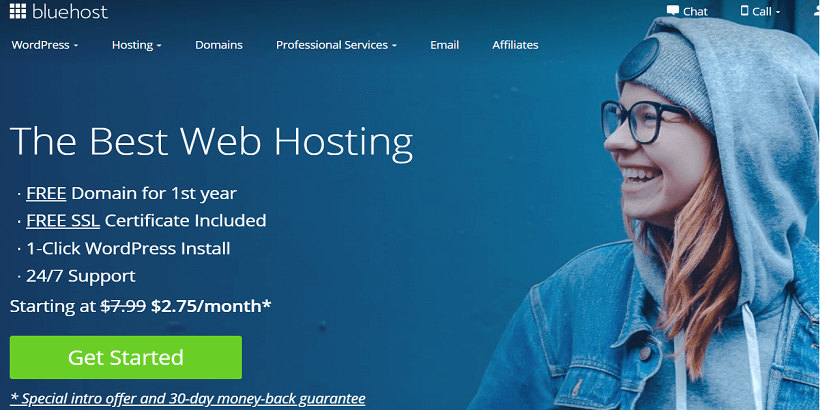
Во-первых, перейдите на Bluehost.com. Затем нажмите на кнопку «Начать сейчас».
Определите план хостинга для запуска блога
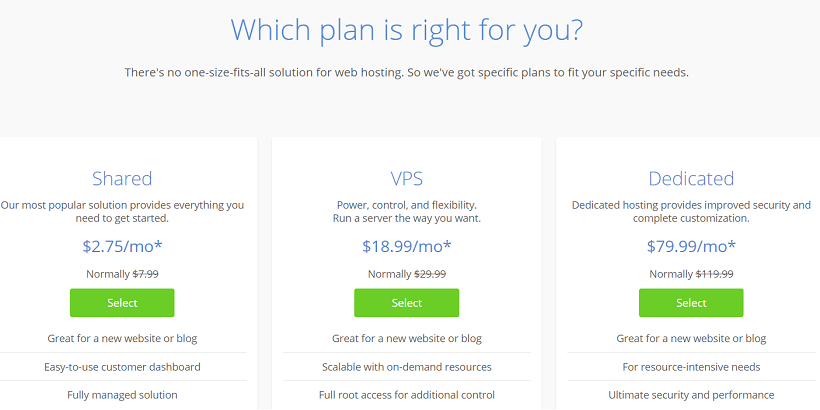
Если вы находитесь на начальном этапе, выберите базовый план, так как он покроет все основные потребности функционирования вашего сайта.
После того, как ваш блог наберет обороты и начнет получать все больше и больше трафика, вы можете перейти на основную версию плана хостинга.

Вставьте доменное имя
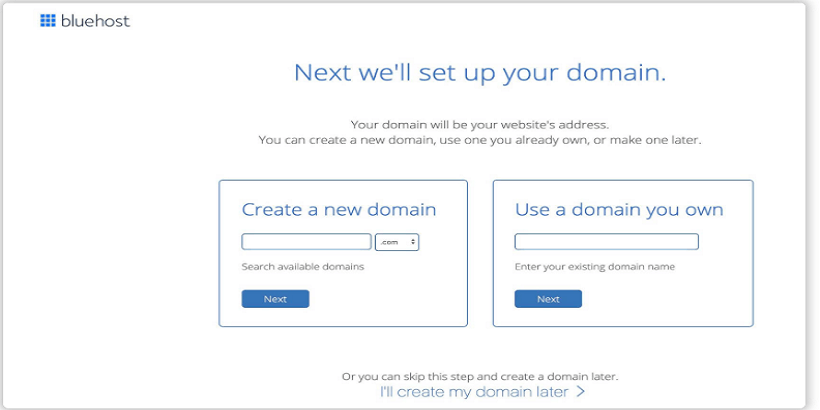
Если вы новичок и ведете блог WordPress впервые, вам следует зарегистрировать новый домен. Вы должны ввести имя, а затем выбрать расширение из раскрывающегося меню рядом с ним. Вы можете выбрать любой, включая .com, .net и .org, чтобы назвать несколько.
После того, как вы нажмете кнопку «Далее», Bluehost проверит домен и убедитесь, что он доступен или нет. Вы можете продолжить регистрацию, как только узнаете, что доменное имя свободно для использования. Вам придется выбрать другое имя, если оно недоступно.
Зарегистрируйте свою учетную запись Bluehost
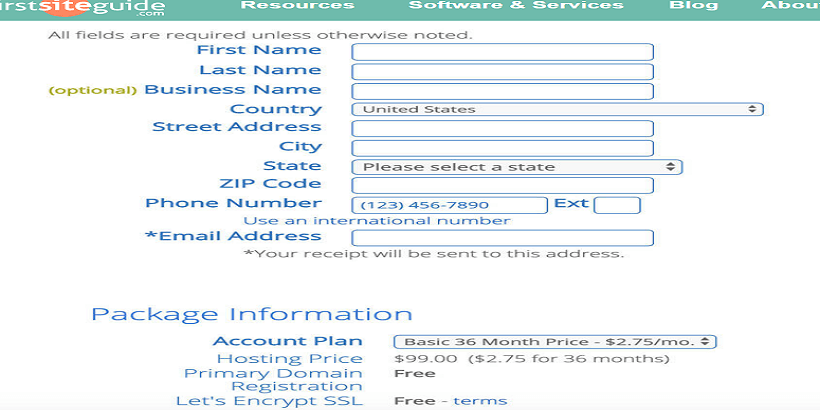
После этого Bluehost предоставит вам регистрационную форму. Здесь вы должны заполнить платежные реквизиты вместе с личной информацией.
Выберите свой вариант хостинга
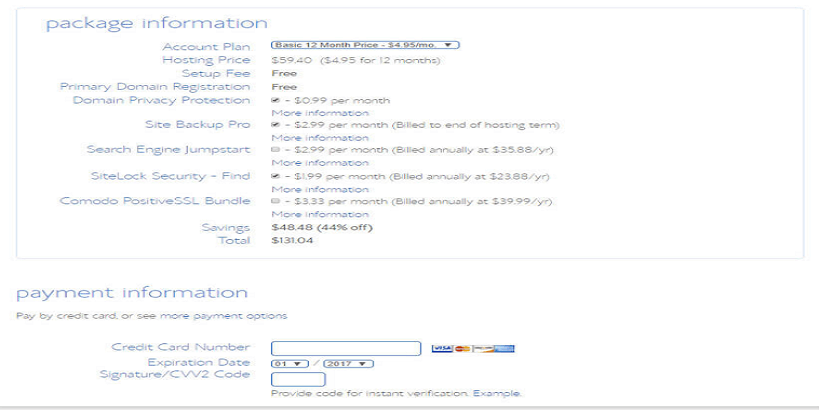
12-месячный пакет Bluehost предлагает вам базу по самой низкой цене.
Введите свой пароль
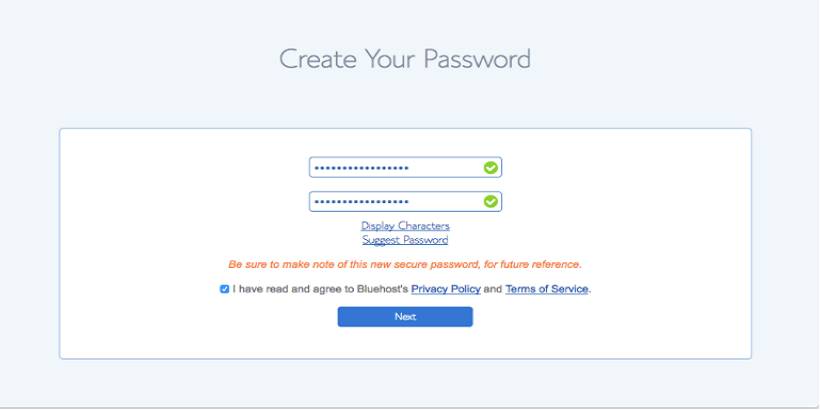
После того, как вы введете платежную информацию, вы должны ввести свой пароль. Это последний шаг в регистрации на Bluehost. Введенный здесь пароль будет использоваться для проверки.
Войдите в свой аккаунт
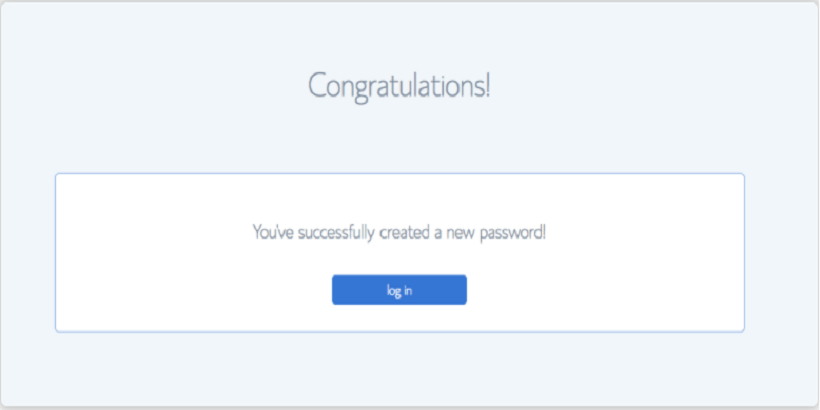
Поздравляем! Теперь вы официально гордый владелец этого нового веб-сайта. Теперь войдите в свою учетную запись Bluehost и продолжите настройку.
Выберите желаемую тему WordPress
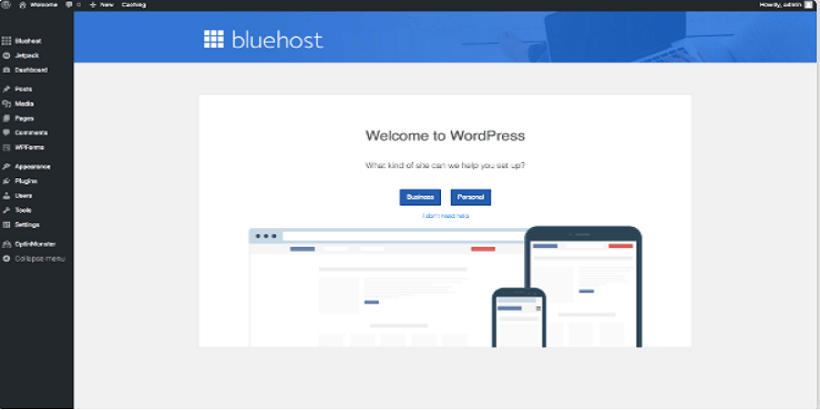
После этого вы должны выбрать тему WordPress. Всегда выбирайте тему, которая подходит вашему бренду, и обязательно создайте веб-сайт своей мечты или веб-сайт, который вы всегда хотели.
Добро пожаловать в вашу учетную запись WordPress
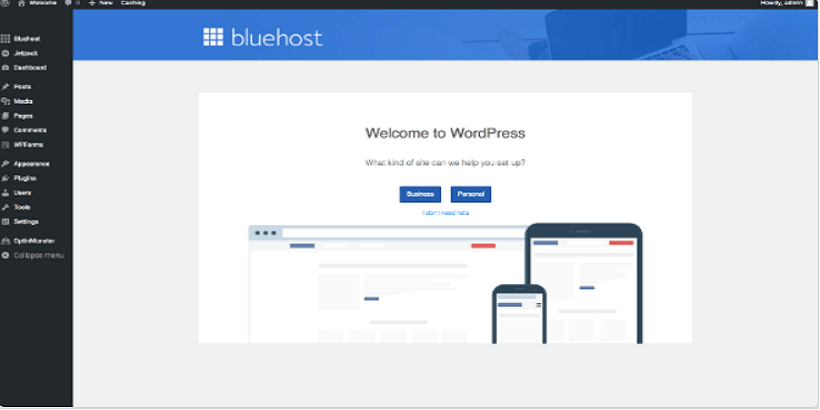
После того, как вы войдете в систему, вы увидите приветственное сообщение. После этого Bluehost поможет вам создать блог. Если вам не нужен контроль во время настройки, он также предлагает вам возможность продолжить самостоятельно.
Выберите тему и создайте свой блог
Поддерживать веб-сайты WordPress
Передняя часть
Эта конкретная страница будет видна вашим посетителям время от времени, когда они заходят на ваш сайт. Настройка вашей темы, функции плагинов, которые обычно выполняются в админке, будут видны вашим посетителям во фронтенде. Внешний интерфейс также позволяет выполнять такие действия, как комментирование и совместное использование в социальных сетях.
Задний конец
Бэкэнд также широко известен как панель инструментов WordPress. Здесь вы можете контролировать и управлять каждой частью вашего контента.
Интерпретация панели управления WordPress
Во-первых, вы должны знать, что панель инструментов — это панель администрирования, с которой вы будете создавать, контролировать и настраивать свой сайт. Мы можем легко настроить все темы с панели управления WordPress. Если вам когда-нибудь понадобятся какие-либо дополнительные функции, вы можете добавить тему, установив плагины.
Базовыми элементами сайта являются страницы, посты, элементы портфолио и медиа. Для каждого пользовательского типа есть опции меню для добавления/удаления и редактирования элементов. Если вы когда-нибудь добавите другие элементы на сайт, будет применяться та же логика. Как только вы начнете работать, приборная панель станет очень знакомой, и вам будет очень легко работать с ней.
Изучите свою панель управления WordPress, не торопитесь и попробуйте различные доступные инструменты и функции и создайте свой веб-сайт мечты!
